HOW TO
Die Webkarte ist im Widget "Karte" in ArcGIS Experience Builder nicht verfügbar
Beschreibung
Beim Öffnen einer ArcGIS Experience Builder-Web-App kann die Webkarte im Widget "Karte" nicht angezeigt werden, und die folgende Meldung wird zurückgegeben:
Error: Creating map failed.
Die folgende Abbildung zeigt eine ArcGIS Experience Builder-Web-App, deren Meldung im Widget "Karte" angezeigt wird.
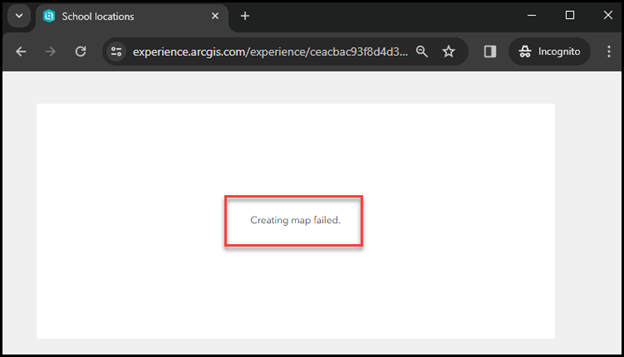
Ursache
- Die Freigabeebene für Webkarten ist in ArcGIS Online nicht richtig festgelegt.
- Die Webkarte ist beschädigt, fehlerhaft oder gelöscht und nicht mehr vorhanden.
- Das Widget "Karte" in ArcGIS Experience Builder ist beschädigt oder defekt.
Lösung oder Problemumgehung
Ändern der Freigabeebene der Webkarte
Note: The workaround below can only be performed by the web map owner or members with sharing privileges.
Ändern Sie in ArcGIS Online die Freigabeebene der Webkarte. Weitere Anweisungen finden Sie unter ArcGIS Online: Freigeben von Elementen. In diesem Beispiel ist die Freigabeebene auf Alle (öffentlich) festgelegt.
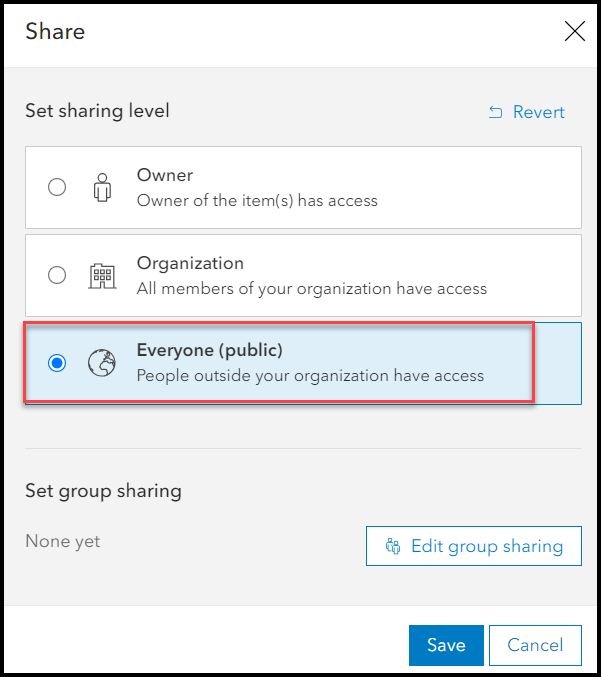
Note: The following two workarounds can only be performed by the ArcGIS Experience Builder web app owner, administrators, or members with editing privileges. Refer to ArcGIS Experience Builder: Manage experiences for more information.
Ersetzen der Webkarte in ArcGIS Experience Builder
- Melden Sie sich bei ArcGIS Online an.
- Erstellen Sie in ArcGIS Online Map Viewer eine neue Webkarte mit denselben Feature-Layern und Konfigurationen. Weitere Informationen finden Sie unter ArcGIS Online: Erste Schritte beim Erstellen von Karten (Map Viewer) und ArcGIS Online: Webkarten.
- Geben Sie die Webkarte auf der entsprechenden Freigabeebene frei.
- Öffnen Sie die vorhandene Web-App in ArcGIS Experience Builder.
- Klicken Sie auf der Registerkarte Inhalt des Widgets "Karte" auf Entfernen
 für die beschädigte oder fehlerhafte Webkarte.
für die beschädigte oder fehlerhafte Webkarte. - Klicken Sie auf Karte auswählen, und wählen Sie die neu erstellte Webkarte als Quelle des Widgets aus.
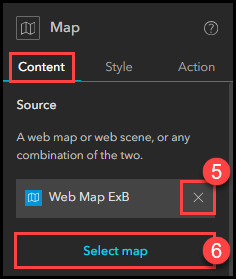
- Jetzt können Sie die Web-App speichern, in der Vorschau anzeigen und veröffentlichen.
Ersetzen des Widgets "Karte" in ArcGIS Experience Builder
- Öffnen Sie die Web-App in ArcGIS Experience Builder.
- Wählen Sie das Widget Karte auf der Zeichenfläche aus, und klicken Sie auf das Symbol Löschen.
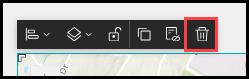
- Fügen Sie der Web-App ein neues Widget Karte hinzu, und wählen Sie dieselbe Webkarte wie für die Quelle des Widgets aus.
- Jetzt können Sie die Web-App speichern, in der Vorschau anzeigen und veröffentlichen.
Artikel-ID: 000031842
Unterstützung durch ArcGIS-Experten anfordern
Beginnen Sie jetzt mit dem Chatten

